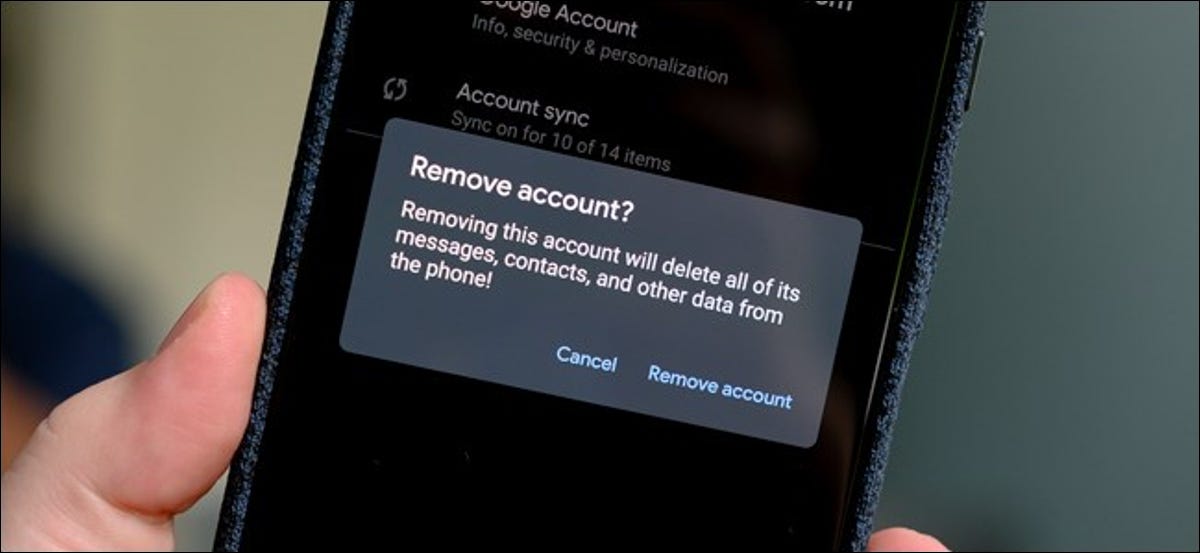
L'unico modo per eliminare un account Gmail dal tuo dispositivo Android è eliminare l'account Google associato. Puoi impedire a Gmail di sincronizzare le nuove email, ma se vuoi sbarazzarti di un determinato account google dal tuo telefono o tablet, qui ti spieghiamo come fare.
Eliminare il tuo account Google significa che servizi come Google Maps, Google Play Store e altre app non saranno più disponibili. Dovrai aggiungere un altro account Google al tuo dispositivo Android o aver già effettuato l'accesso a un secondo account Google per mantenere l'accesso ininterrotto a queste applicazioni.
Come accennato, puoi invece disabilitare la sincronizzazione di Gmail. Ciò impedirà a Gmail di aggiornare la tua casella di posta sul tuo dispositivo e renderà il tuo account disponibile per l'utilizzo altrove..
Se hai deciso di eliminare il tuo account Gmail, dovrai avere il tuo dispositivo a portata di mano, anche se puoi disconnetterti dal tuo account da remoto, se necessario.
Disattiva la sincronizzazione di Gmail
Prima di cominciare, È essenziale notare che i passaggi per accedere al menu Impostazioni del dispositivo potrebbero essere leggermente diversi, a seconda della versione di Android che hai. I passaggi seguenti dovrebbero funzionare da Android 9 Piede in avanti.
Vai al menu “Collocamento” del tuo dispositivo, facendo clic sull'app nel cassetto delle app o facendo scorrere verso il basso l'area notifiche e toccando l'icona a forma di ingranaggio.

Nelle impostazioni del tuo dispositivo, cerca e premi “Conti” oh “Account e backup”, a seconda del nome che hai sul tuo dispositivo.
Nota: Su alcuni dispositivi, dovrai toccare un menu aggiuntivo “Conti” per individuare e gestire i vari account.

Cerca il tuo account Google e toccalo per accedere alle impostazioni del tuo account individuale. Clicca su “sincronizzare l'account” oh “sincronizzare l'account”.
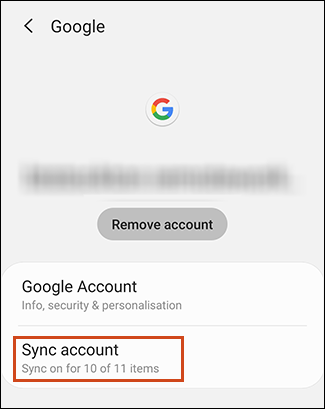
Trova l'impostazione per la sincronizzazione di Gmail e tocca l'interruttore per disattivarla.
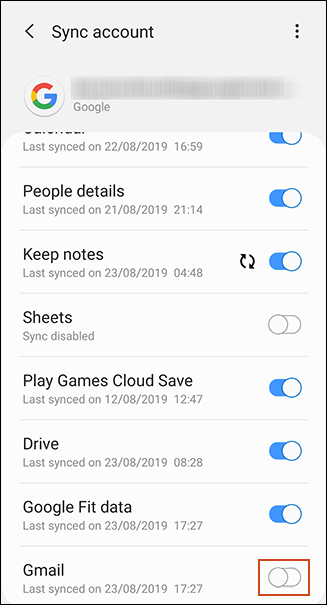
Disattiva le notifiche di Gmail
Hai anche la possibilità di disabilitare le notifiche dal tuo account in Gmail, lasciandolo avviato e sincronizzato, ma con le notifiche disattivate.
Apri l'app Gmail, tocca l'icona del menu dell'hamburger nell'angolo in alto a sinistra per accedere al menu laterale, scorri verso il basso e tocca “Collocamento”.
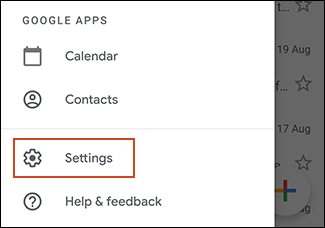
Trova e tocca il tuo account e, nell'area delle impostazioni del tuo account, Tocco “Notifiche”.
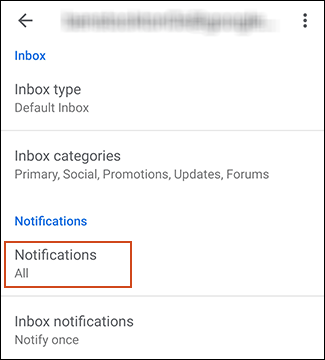
Modifica l'intensità delle notifiche del tuo account “apri Foto e fai clic” un “Nessuno”. In alternativa, è possibile selezionare “solo priorità alta” se vuoi consentire le notifiche per le tue email più importanti.
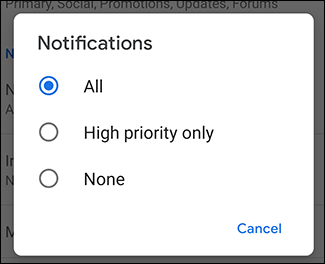
se scegli “Nessuno”, le notifiche dal tuo account Gmail verranno disattivate; continuerai a ricevere email in silenzio, nel caso avessi bisogno di rivederli in futuro.
Elimina il tuo account Gmail
Se sei determinato a eliminare il tuo account Gmail dal tuo dispositivo, puoi farlo in pochi semplici passaggi. Dovresti considerare questo se stai passando a un nuovo account Gmail o trasferendo il tuo dispositivo a qualcun altro.
Iniziare, apri il menu “Collocamento” del dispositivo scorrendo verso il basso l'area notifiche e toccando l'icona a forma di ingranaggio.

Sul menu “Collocamento”, cerca e tocca “Conti”. Questa sezione può essere etichettata come “Account e backup” o qualcosa di equivalente, dipende dal dispositivo che hai.

Cerca il tuo account Google e premilo per aprire le impostazioni dell'account. Tocco “Eliminare l'account” per avviare la procedura.
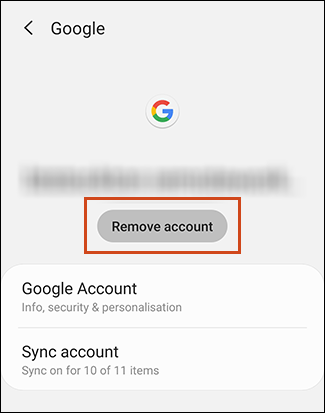
Ti verrà chiesto di confermare l'eliminazione facendo clic “Eliminare l'account” per l'ultima volta.

Una volta che tocco questo, il tuo account Gmail verrà rimosso dal tuo dispositivo. Non potrai più accedervi in Gmail o in qualsiasi altro servizio Google.
Eliminazione remota del tuo account Gmail
Se hai perso il tuo dispositivo Android, o se è stato rubato, sarai in grado di eliminare il tuo account in remoto dalle impostazioni del tuo account Google online. Avrai bisogno di un altro dispositivo, come un computer, poterlo fare.
Accedi al tuo account Google sul Web da un altro dispositivo. Clicca su “Sicurezza” nel menu a sinistra.
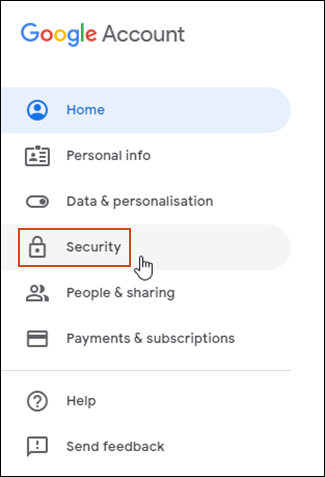
Scorri verso il basso fino a “i tuoi dispositivi” e clicca “Gestisci dispositivi”.
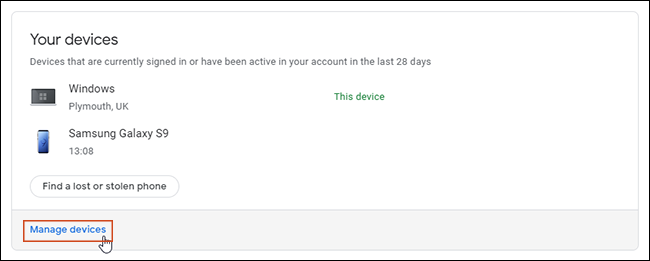
Vedrai l'elenco dei dispositivi su cui hai effettuato l'accesso al tuo account Google. Fare clic sul dispositivo rimanente e, Su “accesso all'account”, Fare clic sul pulsante “Elimina”.
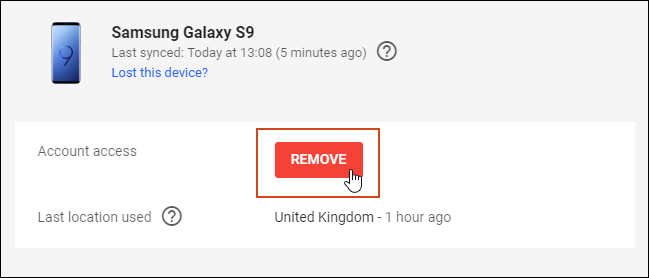
Riceverai un avviso che ti chiederà di confermare che desideri eliminare il tuo account. Clicca su “Elimina” per confermare.
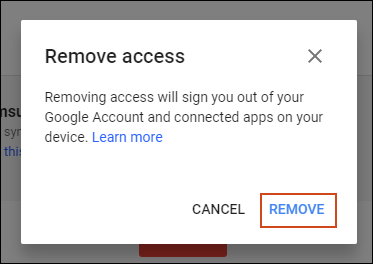
Una volta fatto questo, riceverai la conferma che l'accesso al tuo account è stato rimosso dal tuo dispositivo.
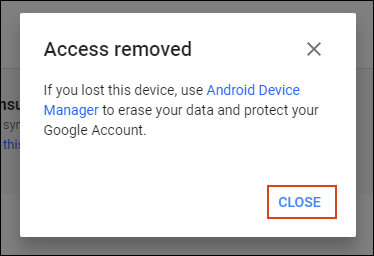
tecnicamente, anche se questo ti disconnette dal tuo dispositivo, non lo rimuove completamente. Riceverai un avviso sul tuo dispositivo per agire sull'account, dove ti verrà chiesto di inserire nuovamente la password per ripristinare l'accesso.
Per cancellare completamente ogni traccia del tuo account dal tuo dispositivo a questo punto, dopo, come detto in precedenza, vai alle impostazioni di Android, vai su Impostazioni> Account e cerca il tuo account Google. Clicca su “Eliminare l'account” e confermare per rimuoverlo completamente.

Una volta fatto questo, l'ultima traccia del tuo account Gmail verrà completamente rimossa dal tuo dispositivo.
Questa operazione è essenziale se hai perso il tuo dispositivo Android o hai intenzione di venderlo.. Non è necessario eliminare il tuo account Gmail se desideri aggiungerne un secondo; puoi accedere a tutti gli account che desideri.
Nonostante questo, se hai bisogno di eliminare il tuo account Gmail, non dovrebbe richiedere più di qualche minuto dall'inizio alla fine.






